Come utilizzare la tastiera a una mano su iPhone con iOS 11
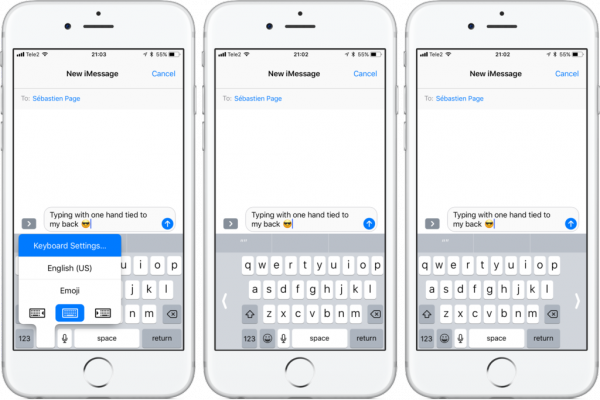
[adrotate banner=”1″]
Una delle innovazioni più interessanti di iOS 11 per iPhone, peraltro richiesta fin dai tempi di iPhone 6 disponibile anche in versione Plus, è la tastiera ad una mano. In pratica, visto che lo schermo degli iPhone più grandi è troppo largo per poter raggiungere tutti i tasti con il dito pollice (specie per chi ha le mani piccole), si tratta di un sistema che stringe tutti i tasti da un lato dello schermo, avvicinandoli così tutti al dito di chi scrive.
Su iOS 9 e iOS 10 si poteva attivare (nonostante fosse presente nel sistema operativo) solo con il jailbreak, mentre fortunatamente in iOS 11 è disponibile per tutti: ecco i semplici passaggi per attivarla.
- Apriamo una qualsiasi applicazione in cui si possa scrivere, come Messaggi o Note, e tocchiamo come se volessimo iniziare a scrivere un messaggio;
- Premiamo sull’icona del mondo in basso a sinistra, quella che serve per la tastiera Emoji e per cambiare lingua della tastiera. Sotto queste opzioni, troveremo tre icone relative alla posizione della tastiera.
- Quella centrale è riferita alla tastiera come la utilizziamo sempre, mentre le altre due spostano la tastiera a destra o a sinistra, a seconda che siamo destrorsi o mancini. In questo modo avremo attivato la tastiera ad una sola mano.
Da notare che se l’opzione non dovesse apparire potete risolvere in questo modo: entrate in Impostazioni, Generali, Tastiera e attivate (dal menu che si aprirà) la voce Tastiera a una mano. A questo punto, tornando in un’app che consente la scrittura, dovreste poter seguire la guida che vi abbiamo riportato.
Infine, ricordiamo che questa opzione compare solo sugli iPhone da 4,7 pollici e da 5,5 pollici, oltre che su iPhone 8: non compare però né sugli iPad (perché comunque sarebbe inutilizzabile), né sugli iPhone 5, 5S e SE che hanno diagonale di quattro pollici, perché qui non serve in quanto lo schermo è già abbastanza stretto.
[adrotate banner=”2″]
